Aktualisiert April 2024: Erhalten Sie keine Fehlermeldungen mehr und verlangsamen Sie Ihr System mit unserem Optimierungstool. Hol es dir jetzt unter diesen Link
- Laden Sie das Reparaturtool hier.
- Lassen Sie Ihren Computer scannen.
- Das Tool wird dann deinen Computer reparieren.
Benutzer haben Fragen zu Fehlern gestellt, die beim Starten oder Spielen in der Magic The Gathering Arena auftreten. Als nächstes geben wir Ihnen einige Lösungen, um das loszuwerden fataler Fehler in der GC-Fehlermeldung "GetThreadContext fehlgeschlagen".

Wie behebt man den schwerwiegenden MTG Arena-Fehler in GC GetThreadContext Failed:
DEP für MTG Arena in Windows 10 deaktivieren
- Öffnen Sie die Systemsteuerung, gehen Sie zu System und klicken Sie oben links auf Erweiterte Systemeinstellungen.
- Das Fenster mit den Systemeigenschaften sollte jetzt geöffnet sein.
- Gehen Sie zur Registerkarte Erweitert und klicken Sie im Bereich Leistung auf Einstellungen.
- Wechseln Sie im Fenster Leistung zur Registerkarte Verhinderung der Datenausführung
- Stellen Sie sicher, dass alle Programme außer der von mir ausgewählten EPD aktiviert sind, und klicken Sie auf die Schaltfläche Hinzufügen.
- In diesem letzten Schritt müssen Sie zur ausführbaren Anwendungsdatei navigieren, diese auswählen und auf Übernehmen klicken.
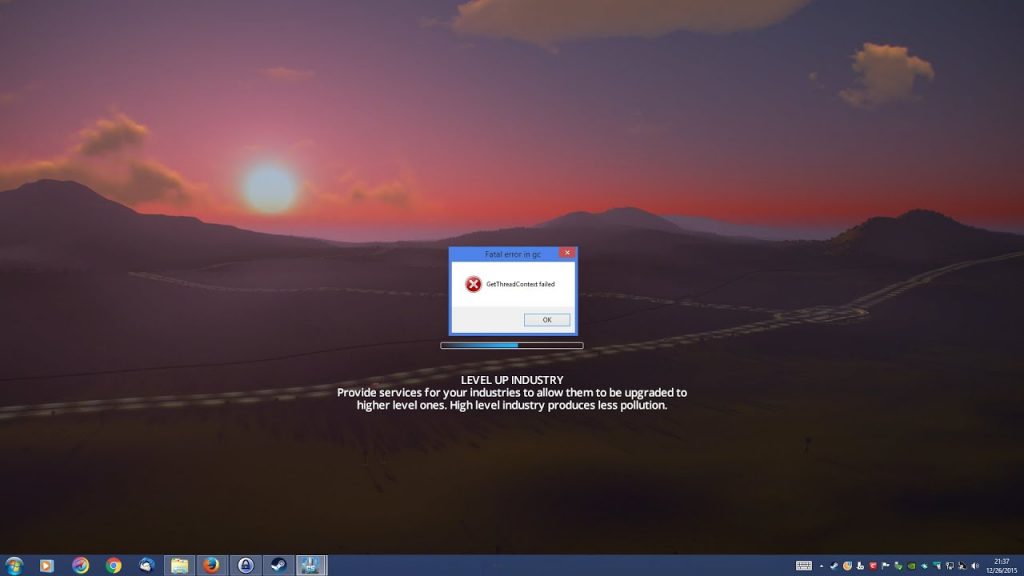
Deinstallieren Sie den FACEIT-Client
FACEIT ist eine Lösung für Clients und Server, um Betrüger in Online-Spielen oder Software zu erkennen, die Spielern helfen können, die Regeln beim Spielen zu brechen.
Aktualisierung vom April 2024:
Sie können jetzt PC-Probleme verhindern, indem Sie dieses Tool verwenden, z. B. um Sie vor Dateiverlust und Malware zu schützen. Darüber hinaus ist es eine großartige Möglichkeit, Ihren Computer für maximale Leistung zu optimieren. Das Programm behebt mit Leichtigkeit häufig auftretende Fehler, die auf Windows-Systemen auftreten können – ohne stundenlange Fehlerbehebung, wenn Sie die perfekte Lösung zur Hand haben:
- Schritt 1: Laden Sie das PC Repair & Optimizer Tool herunter (Windows 10, 8, 7, XP, Vista - Microsoft Gold-zertifiziert).
- Schritt 2: Klicken Sie auf “Scan starten”, Um Windows-Registrierungsprobleme zu finden, die PC-Probleme verursachen könnten.
- Schritt 3: Klicken Sie auf “Repariere alles”Um alle Probleme zu beheben.
Wenn es auf Ihrem System installiert ist, schalten Sie es einfach aus und versuchen Sie, MTG Arena zu starten. Wenn das Problem weiterhin besteht, deinstallieren Sie den FACEIT-Client, starten Sie Ihren Computer neu und versuchen Sie es erneut.
Sie sollten diesmal mehr Erfolg haben.
Ändern des Kompatibilitätsmodus in Win98 / ME
Für diejenigen, die nicht wissen, wie sie die Kompatibilität ändern können:
- Klicken Sie in Steam mit der rechten Maustaste auf das Spiel.
- Klicken Sie in der Dropdown-Liste auf Eigenschaften (das letzte, auf das Sie klicken müssen).
- Klicken Sie auf die Registerkarte Lokale Dateien.
- Klicken Sie auf "Lokale Dateien durchsuchen".
- Klicken Sie mit der rechten Maustaste auf die ausführbare Datei "Cities.exe".
- Klicken Sie im Dropdown-Menü auf "Eigenschaften".
- Klicken Sie auf die Registerkarte Kompatibilität.
- Aktivieren Sie das Kontrollkästchen "Führen Sie dieses Programm im Kompatibilitätsmodus aus für:".
- Wählen Sie "Windows 98 / Windows Me" aus der Dropdown-Liste.
Fügen Sie MTG Arena zu Ihrer Antiviren-Ausnahmeliste hinzu
In vielen anderen Fällen, in denen es um Sicherheitslösungen geht, könnten diese vollkommen legalen Anwendungen ebenfalls im Weg stehen. Benutzer haben berichtet, dass nach dem Aktualisieren ihrer Antivirensoftware plötzlich ein schwerwiegender Fehler in GC GetThreadContext aufgetreten ist.
Für einige von ihnen war es so einfach, MTG Arena auf die Ausnahmeliste ihrer VA zu setzen. Dies funktioniert leider nicht immer. Möglicherweise müssen Sie eine andere Sicherheitssoftware verwenden.
https://steamcommunity.com/app/363600/discussions/0/133260492058372519/
Expertentipp: Dieses Reparaturtool scannt die Repositorys und ersetzt beschädigte oder fehlende Dateien, wenn keine dieser Methoden funktioniert hat. Es funktioniert in den meisten Fällen gut, wenn das Problem auf eine Systembeschädigung zurückzuführen ist. Dieses Tool optimiert auch Ihr System, um die Leistung zu maximieren. Es kann per heruntergeladen werden Mit einem Klick hier

CCNA, Webentwickler, PC-Problembehandlung
Ich bin ein Computerenthusiast und ein praktizierender IT-Fachmann. Ich habe jahrelange Erfahrung in der Computerprogrammierung, Fehlerbehebung und Reparatur von Hardware. Ich spezialisiere mich auf Webentwicklung und Datenbankdesign. Ich habe auch eine CCNA-Zertifizierung für Netzwerkdesign und Fehlerbehebung.

